PS设计浮雕效果字体
来源:网络收集 点击: 时间:2024-04-03【导读】:
PS软件应用范围十分广泛,深受广大观众喜欢,主要应用于平面设计领域、影像创意领域等多个方面,下面和小编一起来学习吧。品牌型号:联想G460系统版本:windows7旗舰版6.1软件版本:PSCS3方法/步骤1/10分步阅读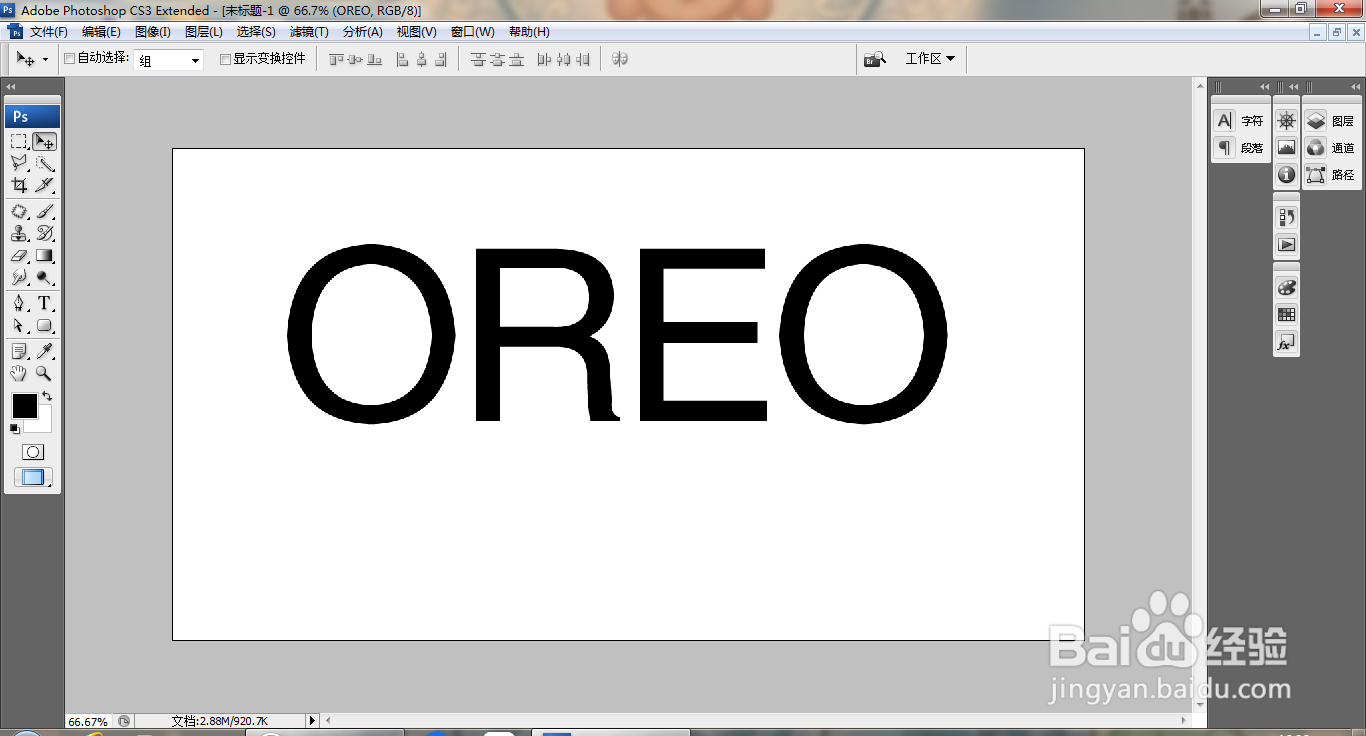 2/10
2/10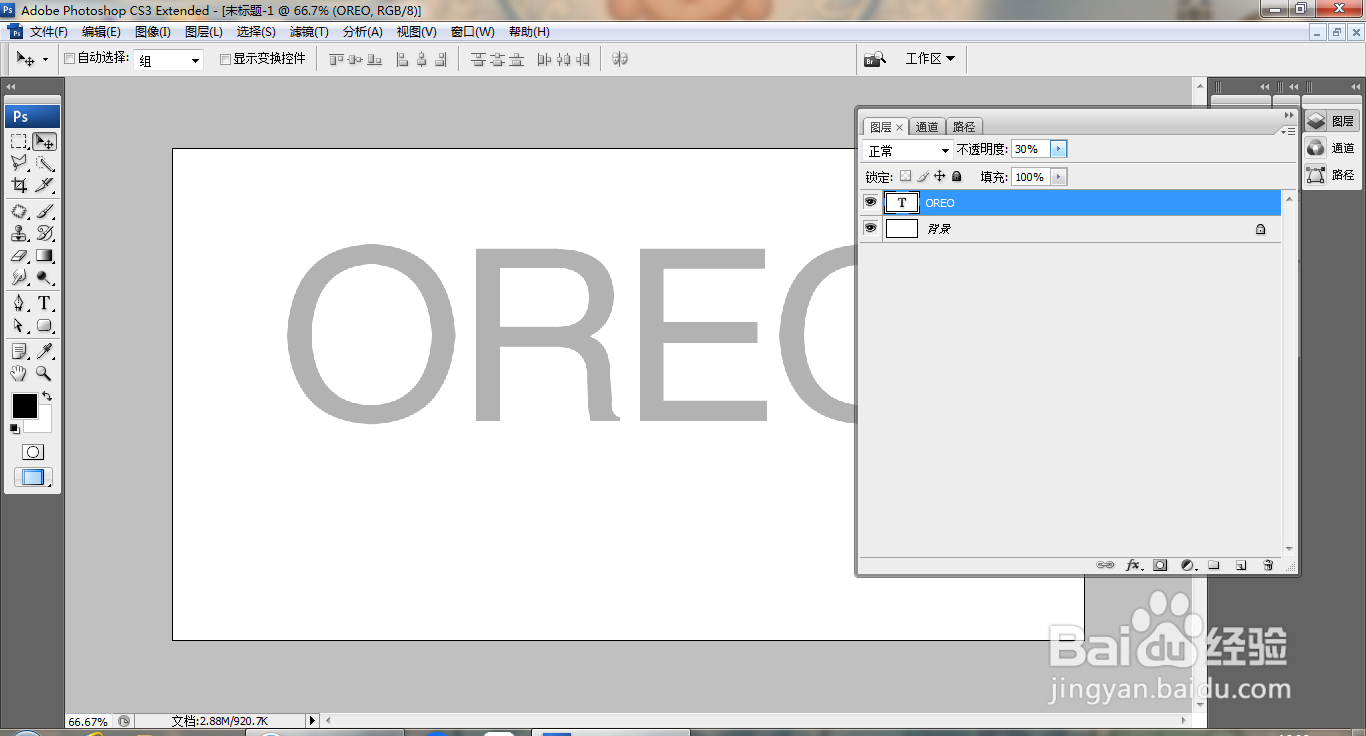 3/10
3/10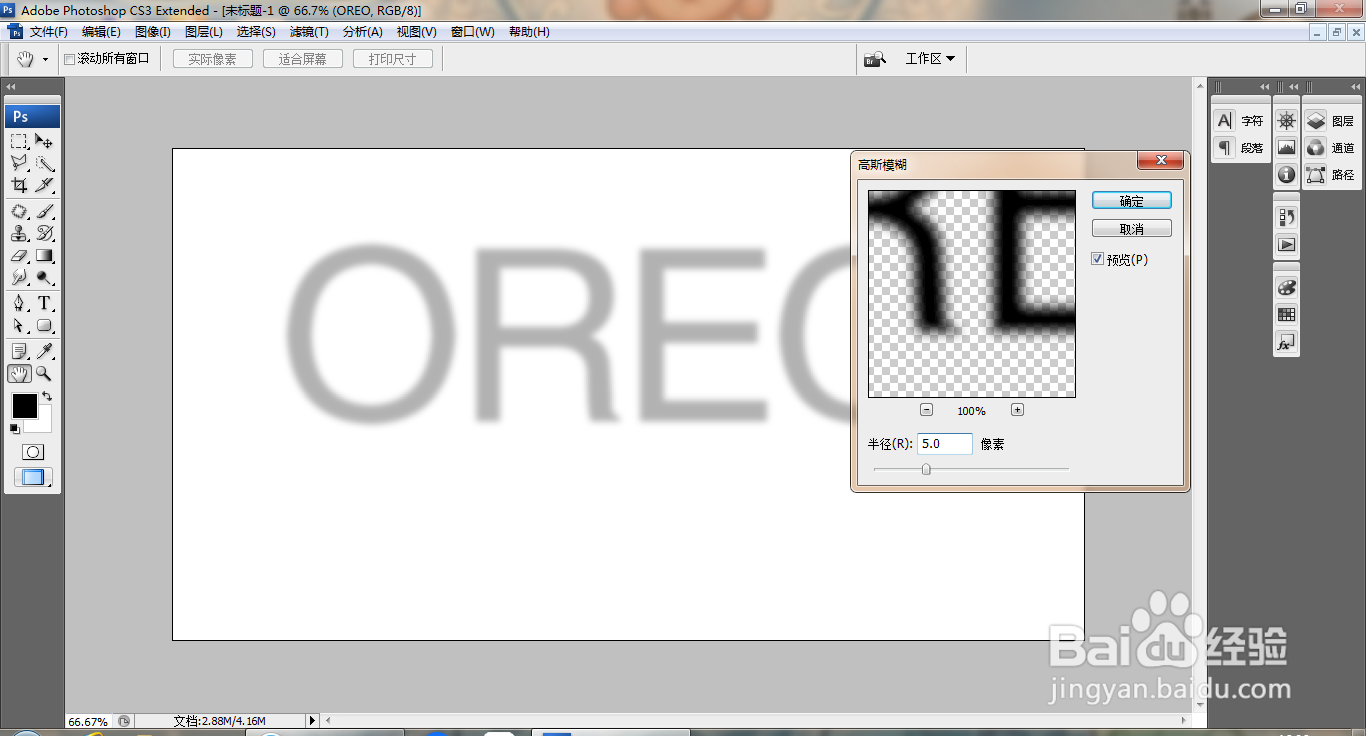 4/10
4/10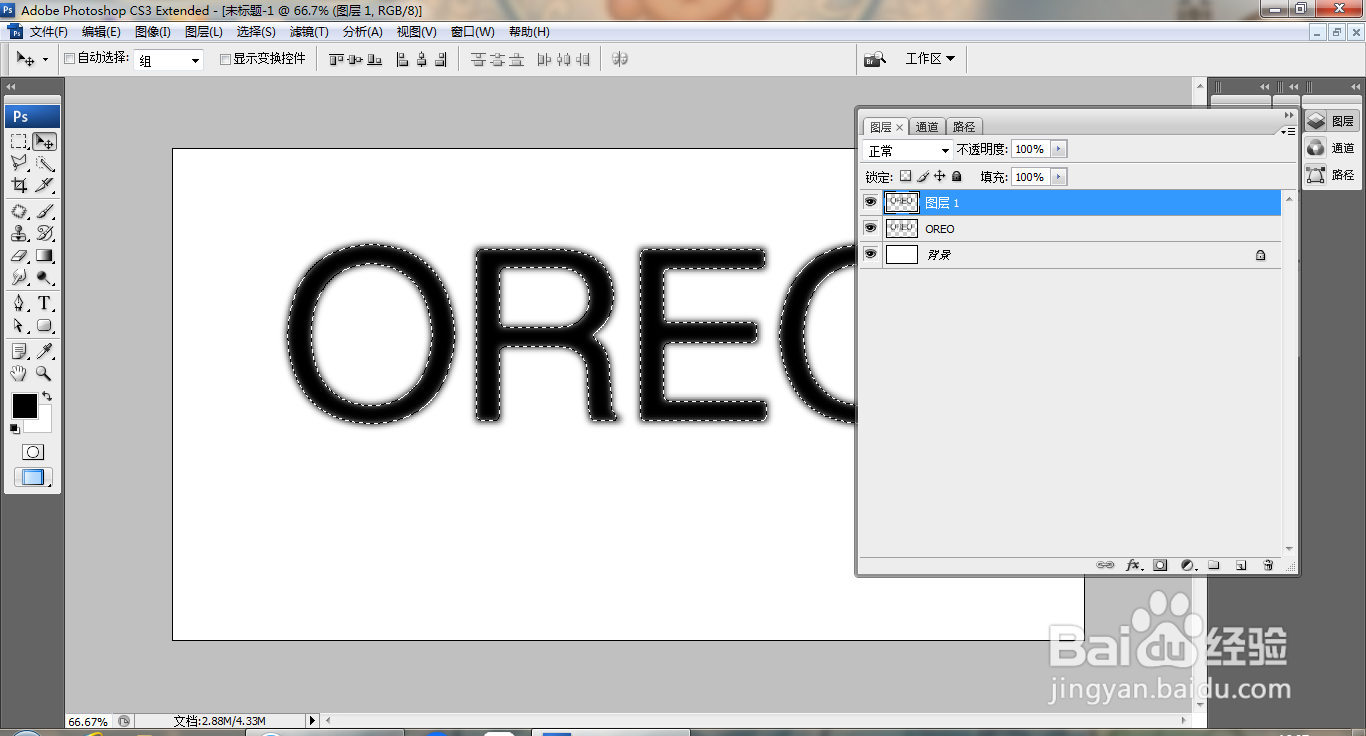 5/10
5/10 6/10
6/10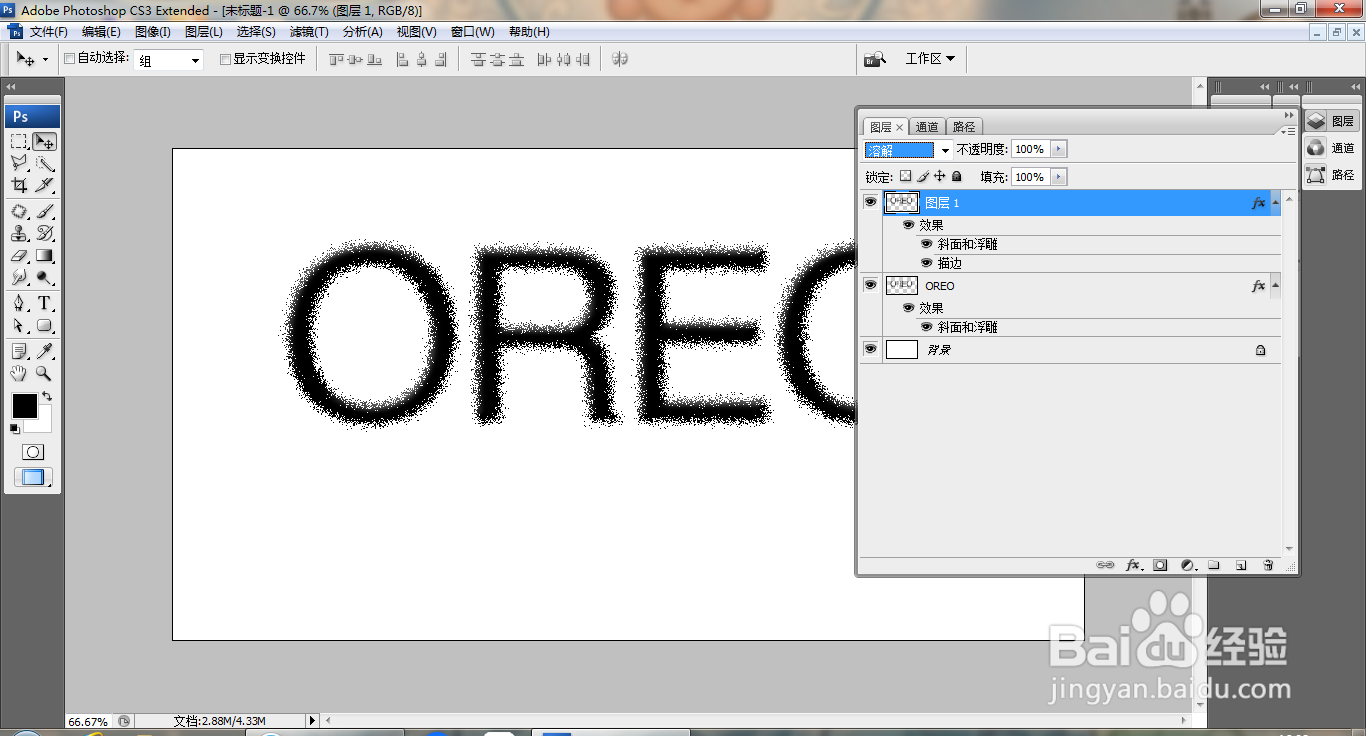 7/10
7/10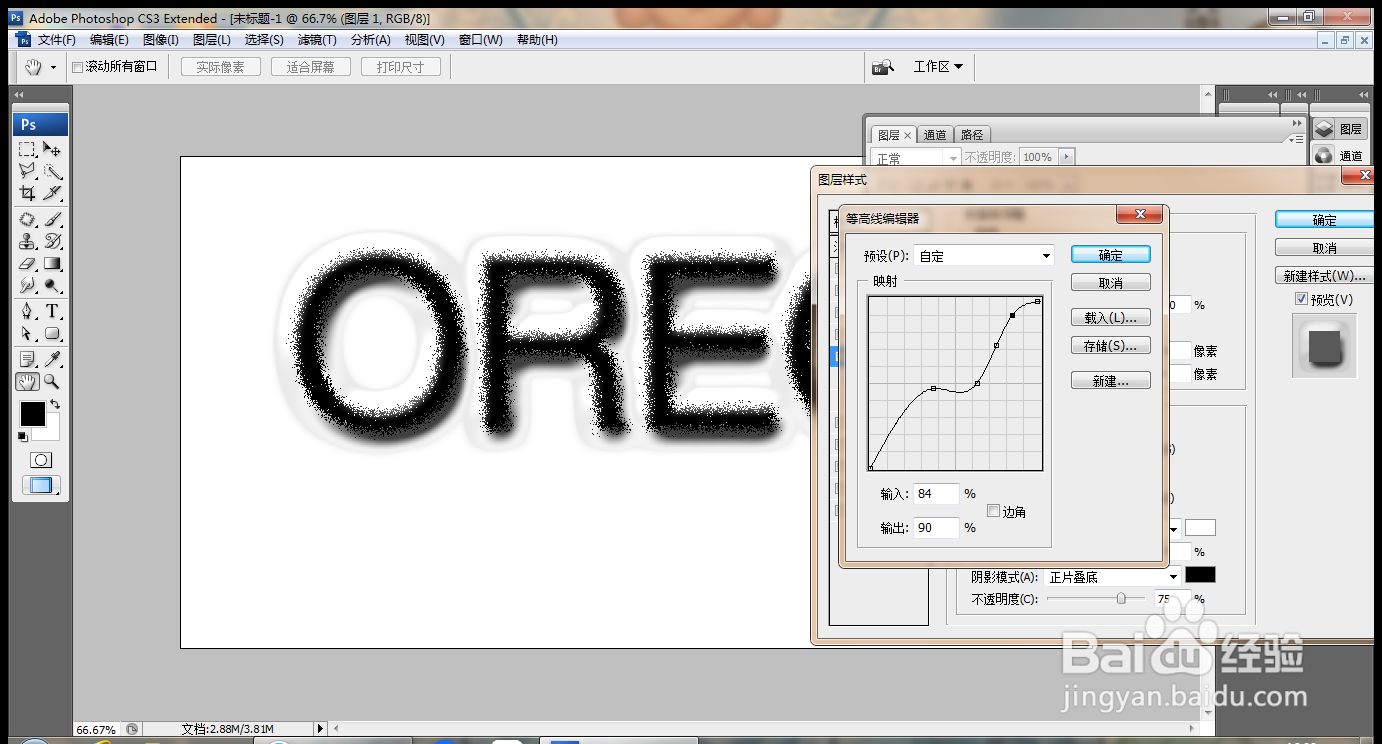 8/10
8/10 9/10
9/10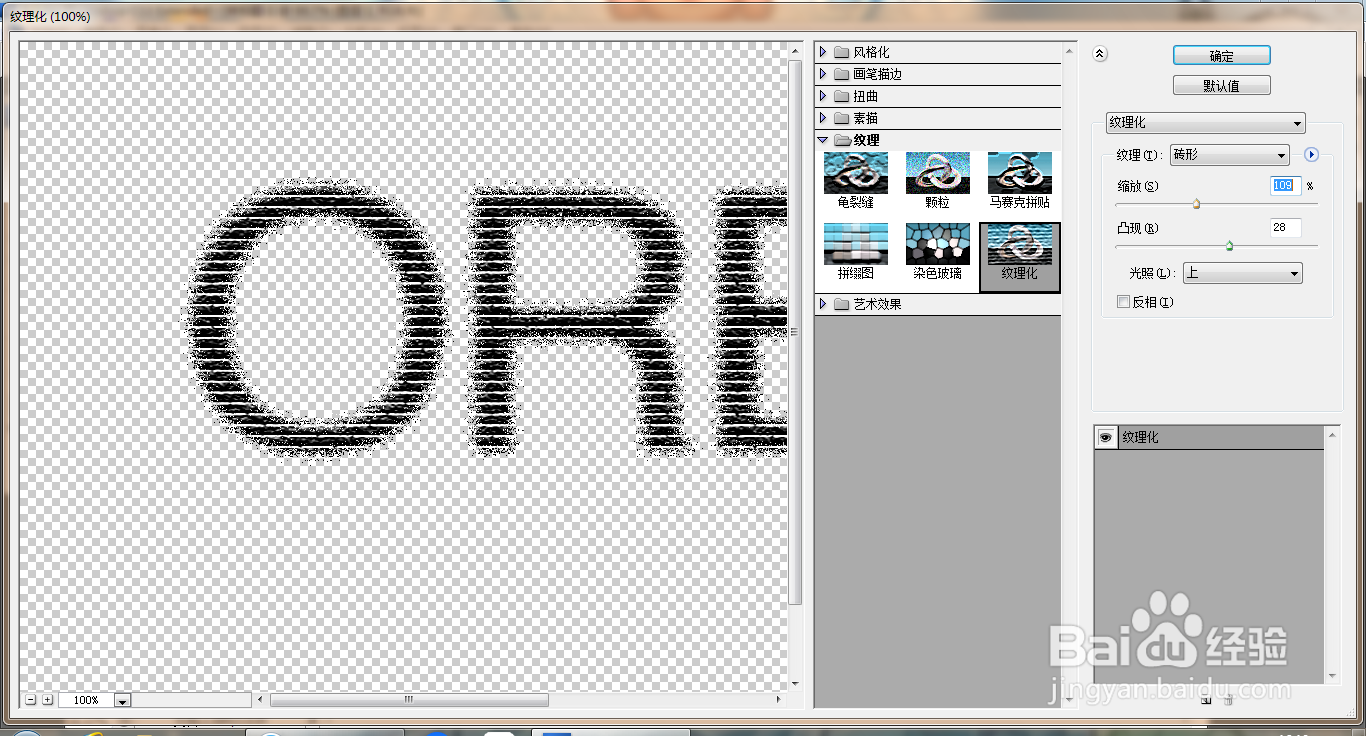 10/10
10/10 注意事项
注意事项
打开PS,新建空白背景,输入字体,填充黑色,如图
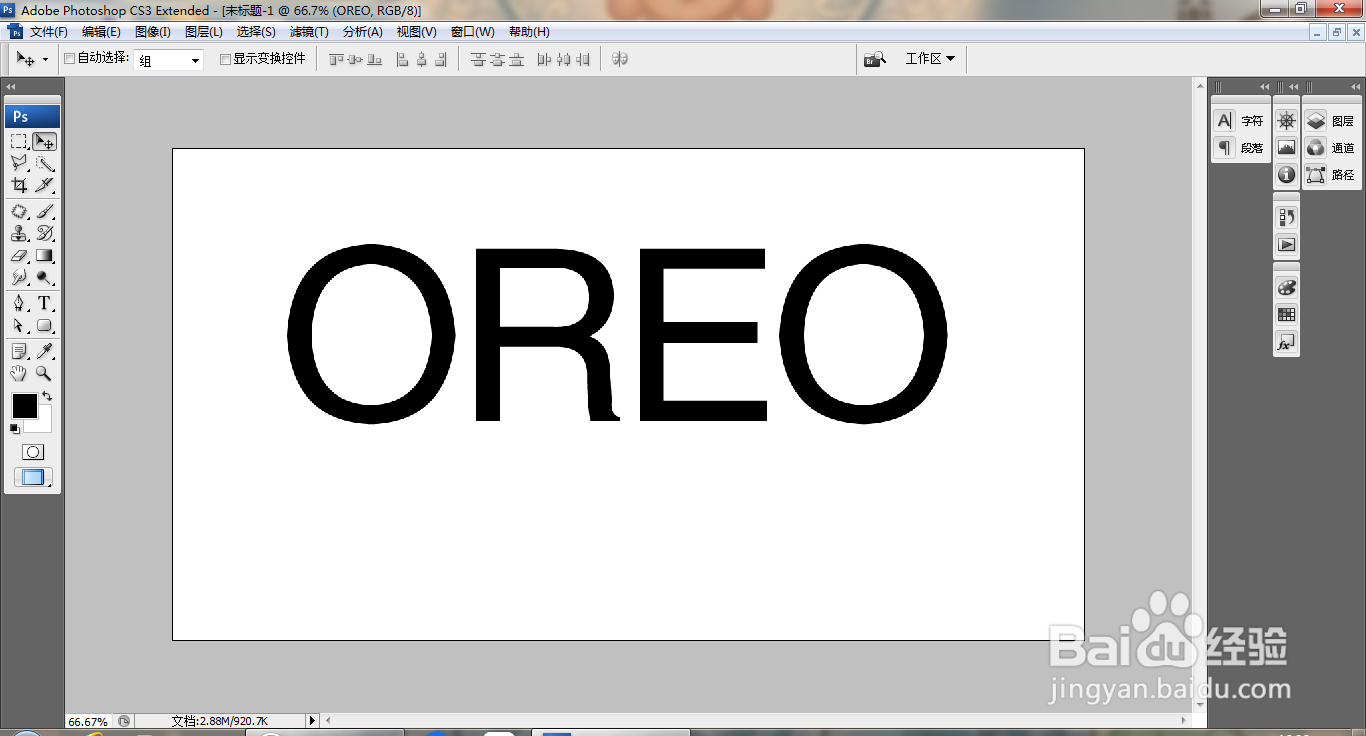 2/10
2/10选中文字图层,设置图层不透明度为30%,点击确定,如图
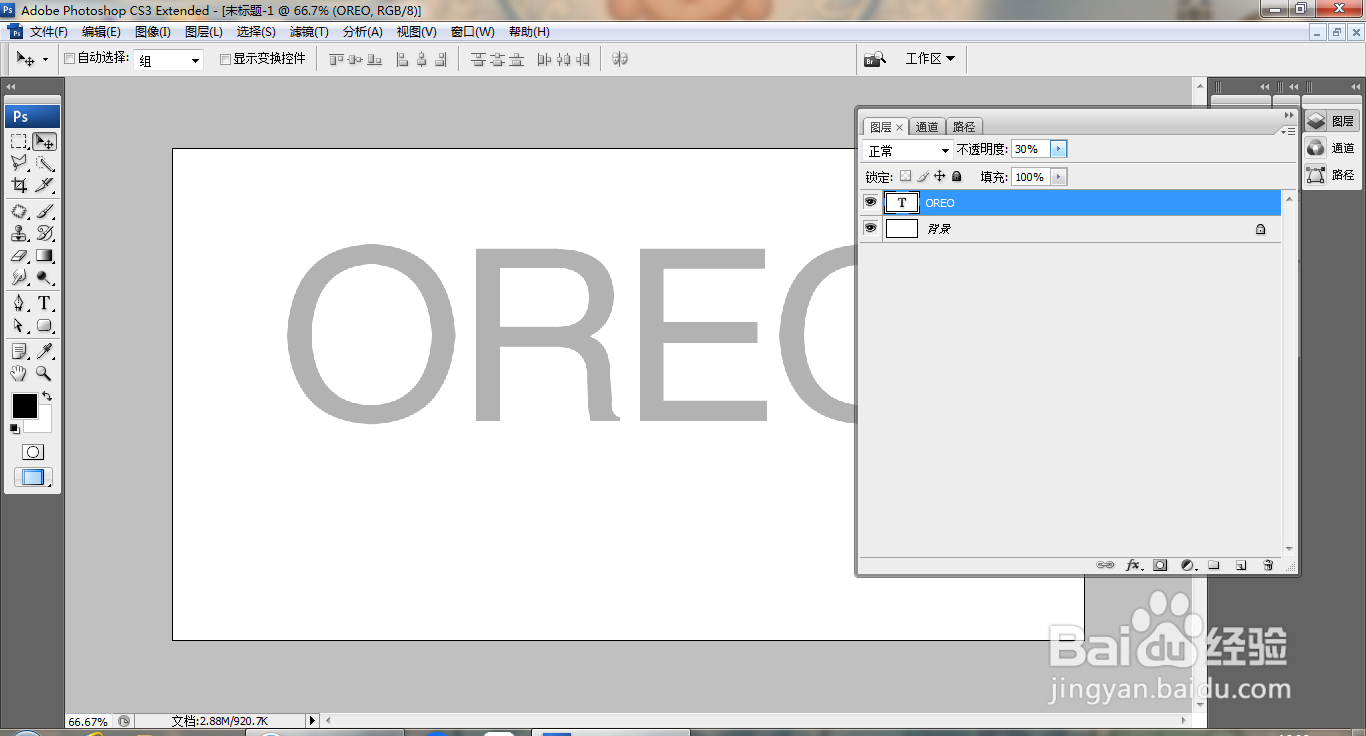 3/10
3/10新建图层,载入选区,填充黑色,滤镜,模糊,高斯模糊,点击确定,如图
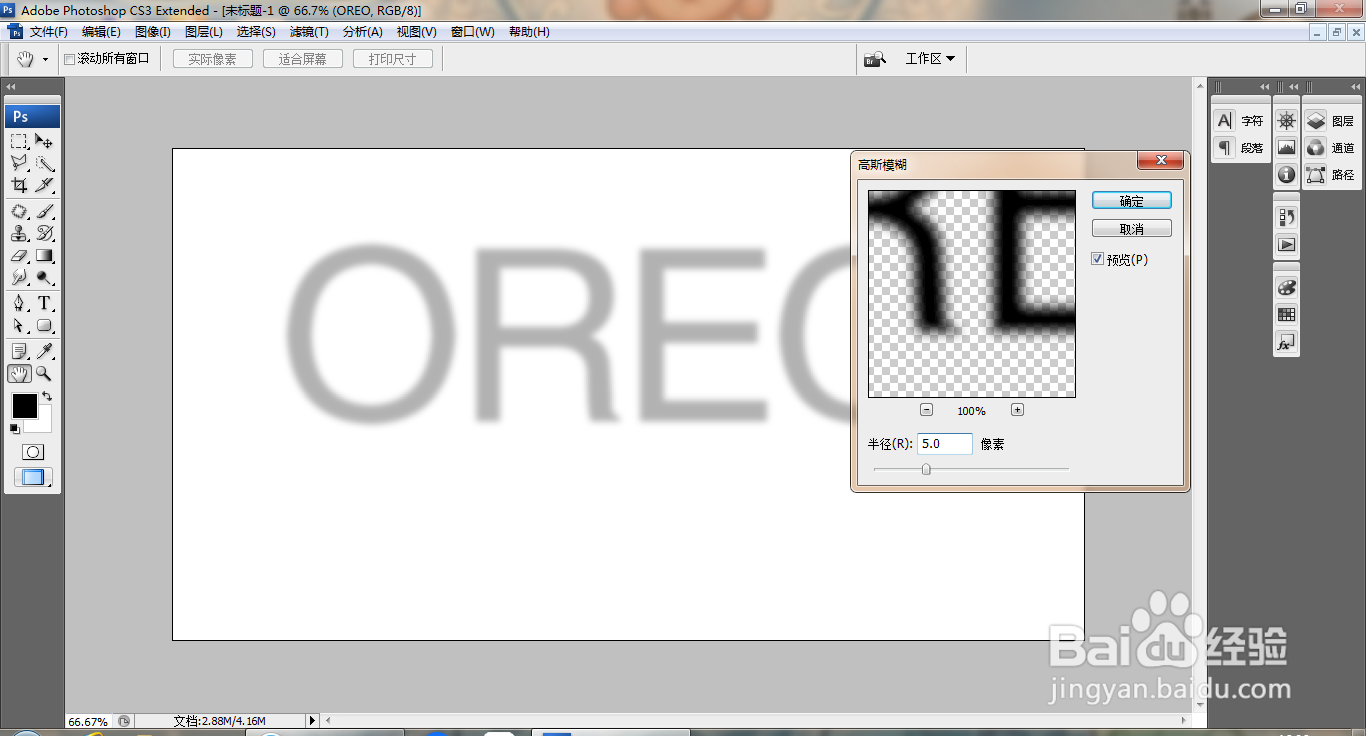 4/10
4/10再次调整字体边缘,如图
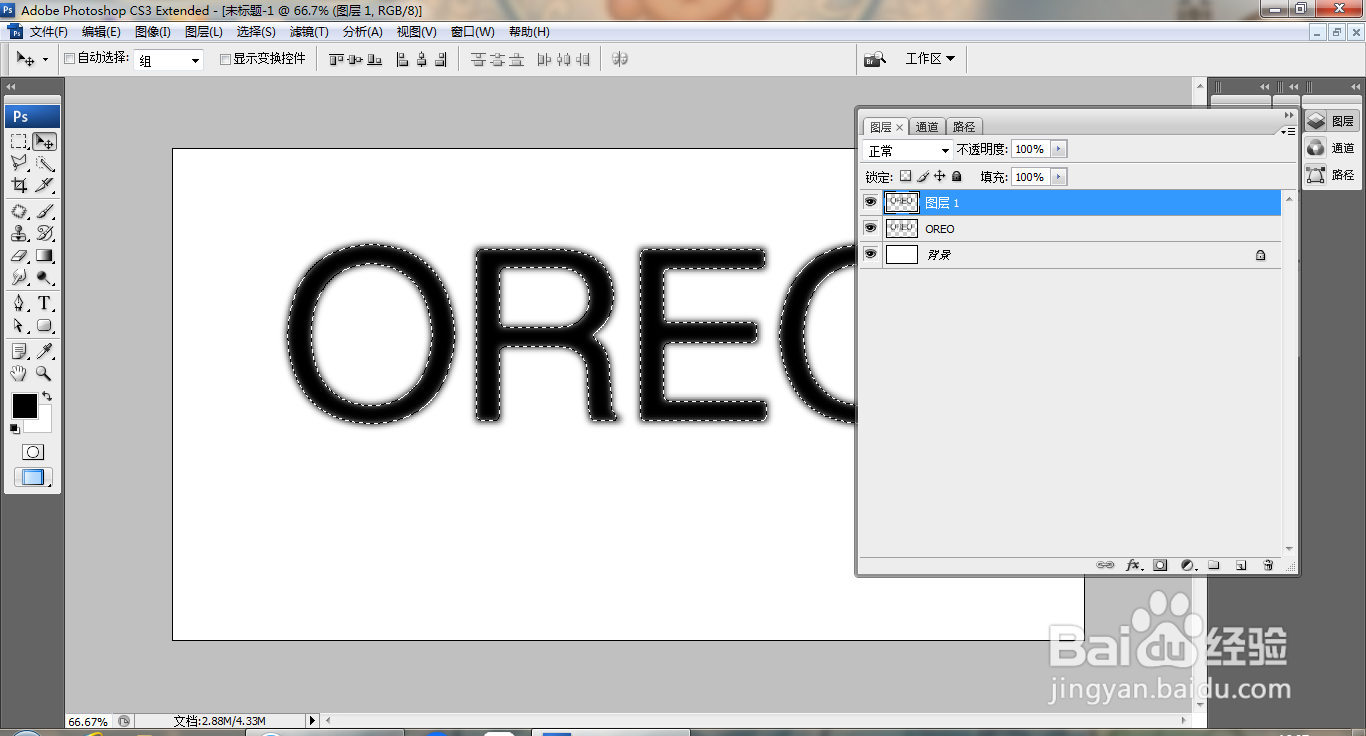 5/10
5/10选中文字图层,双击图层,打开图层样式,勾选描边,点击确定,如图
 6/10
6/10双击图层,打开图层样式,勾选斜面浮雕,选中图层,设置图层混合模式为溶解,点击确定,如图
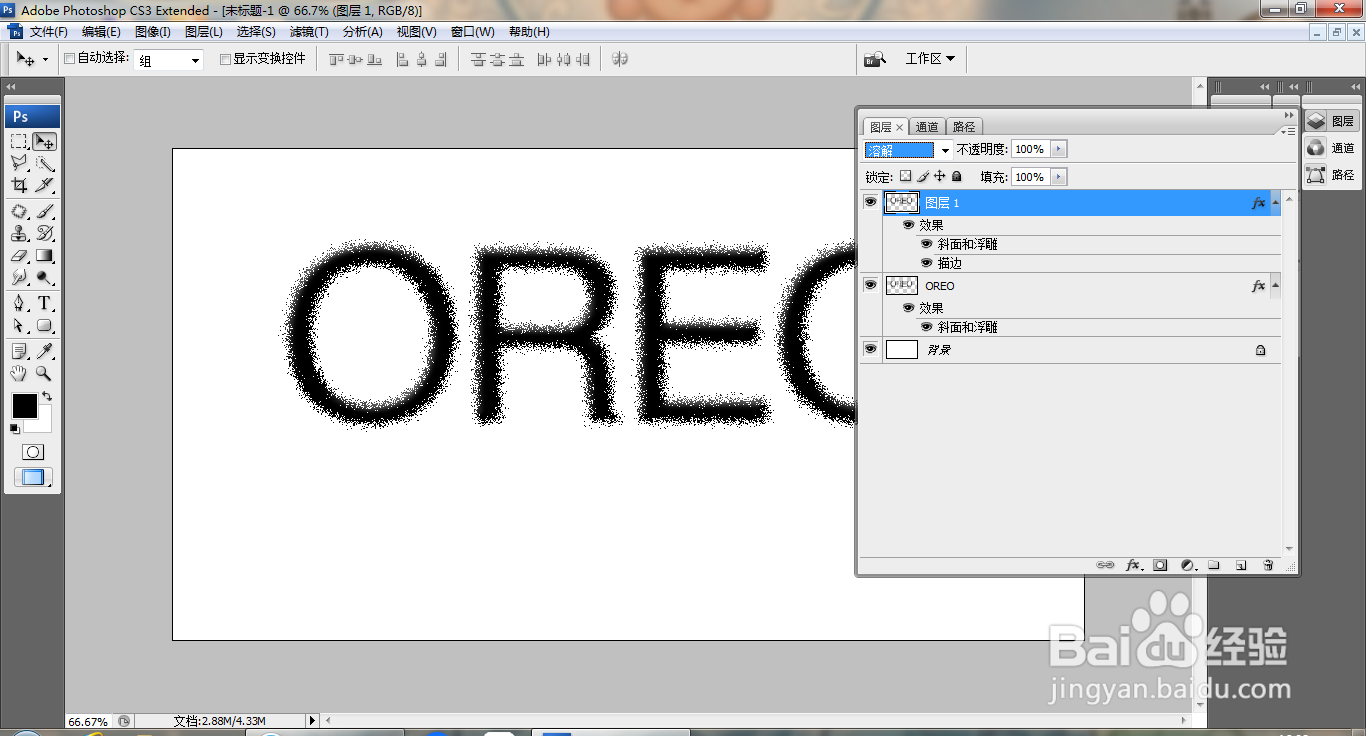 7/10
7/10打开图层样式,勾选等高线,调整等高线的节点,点击确定,如图
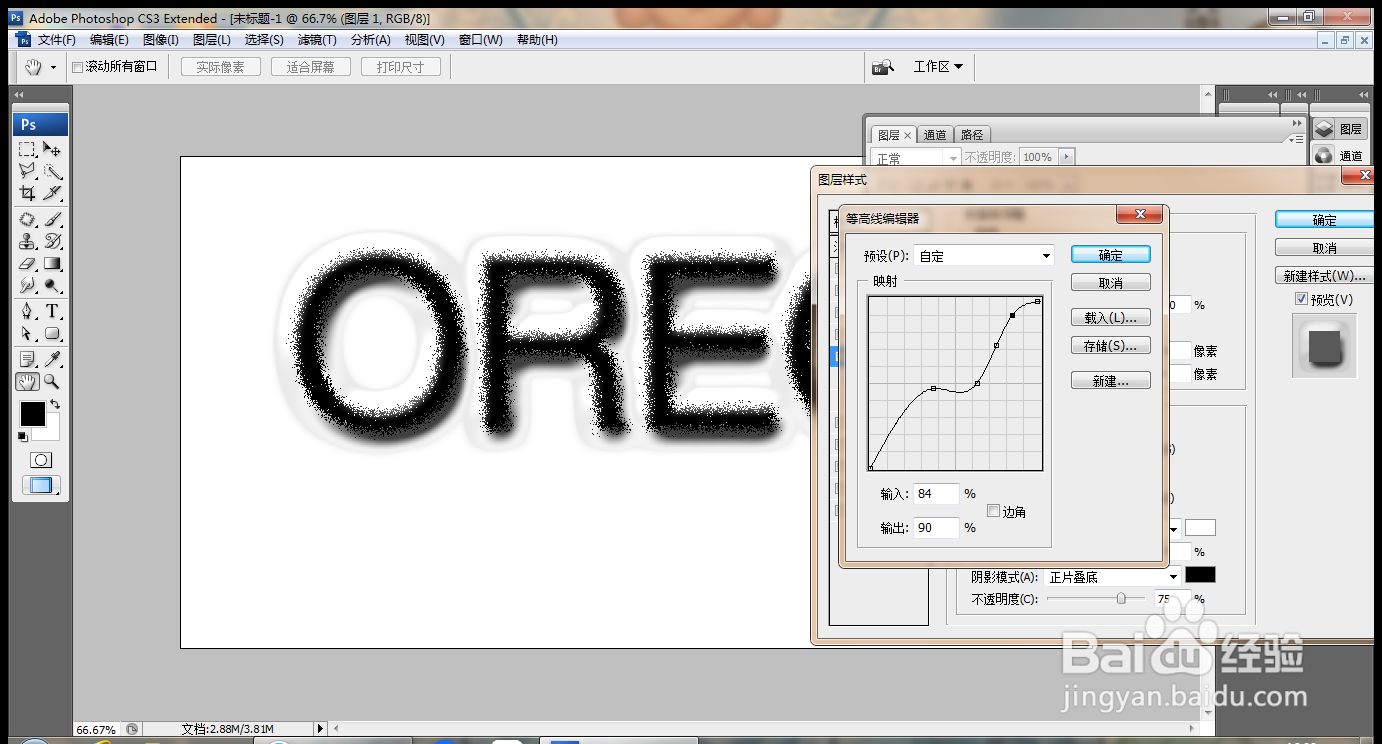 8/10
8/10选中文字图层,打开图层样式,设置大小为32像素,软化为5像素,点击确定,如图
 9/10
9/10选择滤镜,纹理,纹理化,设置纹理样式为砖形,点击确定,如图
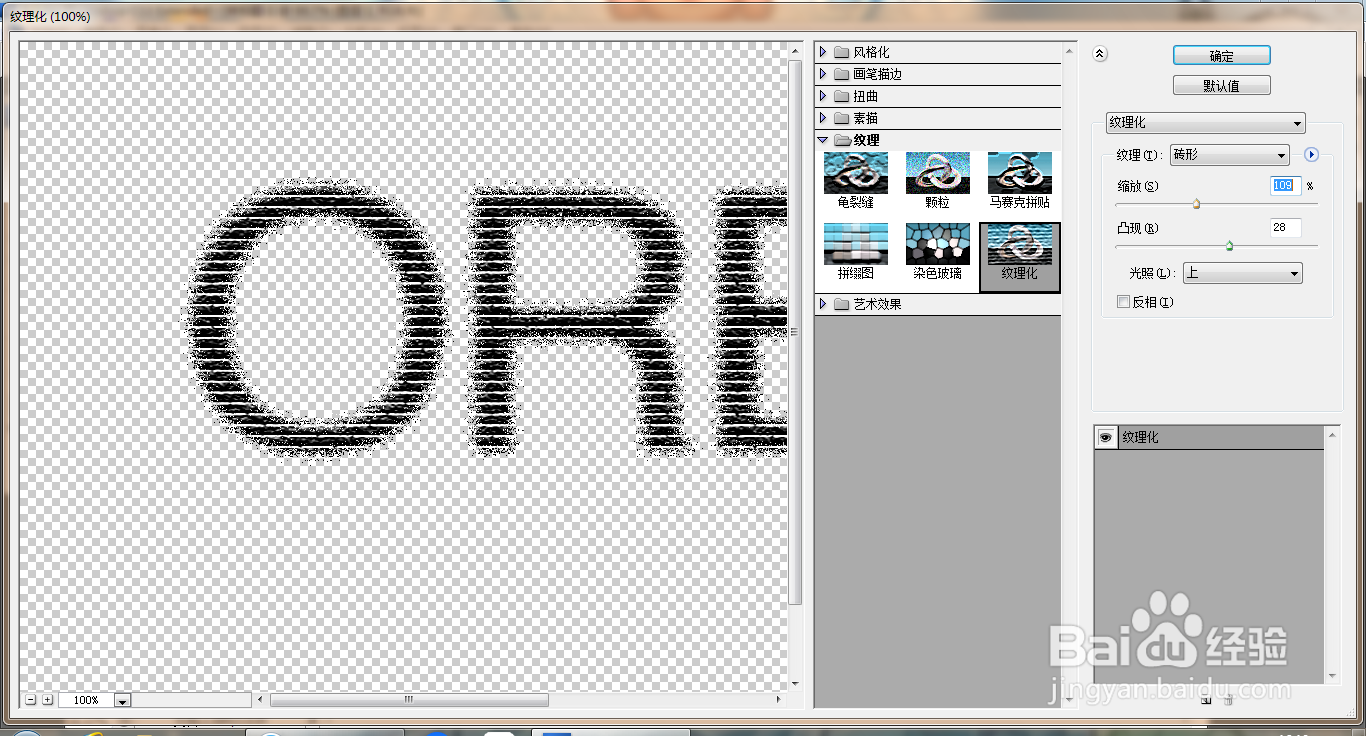 10/10
10/10新建图层,选择椭圆形工具,绘制椭圆形图形,填充颜色,放置在下一层,点击确定,如图
 注意事项
注意事项本人原创,未经允许不得随意转载
互相学习,共同分享
百度经验PS浮雕字体PS浮雕效果字体PS字体设计PS设计字体版权声明:
1、本文系转载,版权归原作者所有,旨在传递信息,不代表看本站的观点和立场。
2、本站仅提供信息发布平台,不承担相关法律责任。
3、若侵犯您的版权或隐私,请联系本站管理员删除。
4、文章链接:http://www.1haoku.cn/art_416106.html
上一篇:怎样在authorware中让小球沿路径移动到终点
下一篇:花蓝制作方法
 订阅
订阅